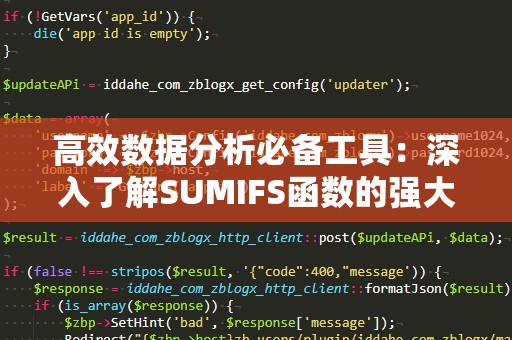Excel函数和功能,解锁办公效率新高度
在现代职场中,Excel几乎是每个人必备的办公工具之一。无论你是进行数据分析,还是整理日常的工作表格,Excel都能提供无与伦比的便捷和强大功能。对于熟练的用户来说,Excel不仅是一个表格处理工具,更是一个可以极大提升工作效率的得力助手。本文将介绍一些Excel常用的函数和功能,帮助你更加高效地完成任务。

一、SUM、AVERAGE、MAX、MIN:基础函数,数据快速求和与统计
对于Excel新手来说,SUM、AVERAGE、MAX、MIN这些基础函数是最常用的,它们能够帮助用户快速对数据进行求和、平均值、最大值、最小值的计算。这些函数非常直观易用,掌握了这些函数,你就能够在数据处理时,轻松完成一些基本的计算工作。
SUM函数:用于求一组数据的总和。在很多工作场景中,我们经常需要对一列或一行数据求和,使用SUM函数可以大大简化操作步骤。例如,=SUM(A1:A10)可以求出A1到A10单元格数据的总和。
AVERAGE函数:用于计算一组数据的平均值。例如,=AVERAGE(B1:B10)可以求出B1到B10单元格数据的平均值。
MAX、MIN函数:分别用于计算数据中的最大值和最小值。它们可以帮助你快速找到数据的极端值。在很多数据分析中,MAX、MIN函数非常有用。例如,=MAX(C1:C10)可以求得C1到C10数据中的最大值。
二、IF函数:条件判断的得力助手
IF函数是Excel中最具实用性的逻辑函数之一。它可以帮助你根据某个条件的真假,执行不同的操作。在日常工作中,很多任务都需要根据特定的条件进行判断,IF函数就是用来完成这一任务的。例如,在工资表中,根据员工的绩效考核分数,决定是否发放奖金时,IF函数就能派上用场。
使用IF函数时,语法为:=IF(条件,条件成立时的结果,条件不成立时的结果)。例如,=IF(D1>90,"优秀","良好"),这表示如果D1单元格的分数大于90,则返回“优秀”,否则返回“良好”。
三、VLOOKUP函数:数据查找与引用
VLOOKUP函数是Excel中常见的查找与引用函数,它能够根据给定的查找值,在表格中查找并返回相关数据。无论是通过员工编号查找员工姓名,还是根据产品编号查找产品价格,VLOOKUP都能为你快速提供准确的答案。
VLOOKUP函数的语法为:=VLOOKUP(查找值,查找区域,返回值的列号,是否精确匹配)。例如,=VLOOKUP(A2,B2:D10,2,FALSE)表示在B2到D10的区域中查找A2单元格的值,并返回第二列的值。如果需要精确匹配,参数设置为FALSE。
四、COUNTIF和SUMIF:按条件统计和求和
COUNTIF和SUMIF是Excel中非常常用的统计与求和函数。它们可以帮助用户在满足特定条件的情况下,统计数据的个数或对符合条件的数据求和。
COUNTIF函数:用于统计某个范围内满足条件的单元格数量。例如,=COUNTIF(A1:A10,">100")表示统计A1到A10单元格中大于100的数字个数。
SUMIF函数:用于对某个范围内符合条件的数据进行求和。例如,=SUMIF(A1:A10,">100")表示对A1到A10中大于100的所有数字进行求和。
这些条件函数非常适用于数据分析和报告生成,能够帮助你从大量数据中快速筛选出符合条件的结果。
五、数据透视表:数据汇总和分析的利器
数据透视表是Excel中强大的数据分析工具之一。通过数据透视表,用户可以快速对大量数据进行汇总、分析和呈现。无论是销售报表、财务报表,还是人员考勤统计,数据透视表都能够帮助你在几分钟内完成复杂的数据汇总工作。
使用数据透视表时,首先需要选中数据区域,然后选择“插入”中的“数据透视表”选项,按照自己的需求拖拽字段,选择行、列和数据值,最终生成一个清晰、简洁的汇总表。
六、图表功能:直观展示数据趋势
Excel中的图表功能能够帮助用户将数据以可视化的方式展示,方便大家对数据的趋势、关系进行直观的分析。无论是柱状图、折线图、饼图,还是散点图,Excel提供了丰富的图表选项,满足不同场合下的数据展示需求。
例如,如果你想展示每个月的销售情况,选择一个折线图便能清晰地呈现出销售额随时间的变化趋势。而如果你需要展示各部门的预算占比,饼图则是一个很好的选择。
Excel函数和功能,提升工作效率的绝佳选择
在上一部分中,我们介绍了Excel的一些常用基础函数和功能。我们将深入探讨更多的Excel高级功能与技巧,帮助你更好地提升工作效率,实现精准的数据处理与分析。
七、TEXT函数:格式化数据的利器
在Excel中,有时我们需要对单元格中的数据进行格式化,尤其是日期、时间、数字等类型的数据。TEXT函数能够帮助用户将数据转换为指定格式,方便更好地展示和处理。
TEXT函数的语法为:=TEXT(数值,格式代码)。例如,=TEXT(A1,"yyyy-mm-dd")将A1单元格中的日期格式化为“年-月-日”的形式。而=TEXT(B1,"0.00")则将B1单元格中的数字格式化为保留两位小数的形式。
八、CONCATENATE和TEXTJOIN:数据合并的小技巧
在日常工作中,我们经常需要将多个单元格的数据合并为一个单元格。Excel提供了两种非常实用的函数:CONCATENATE和TEXTJOIN。它们能够帮助用户轻松地将多个单元格的内容连接起来。
CONCATENATE函数:用于将多个文本合并为一个文本。例如,=CONCATENATE(A1,"",B1)会将A1和B1单元格中的内容合并,并在中间加一个空格。
TEXTJOIN函数:TEXTJOIN函数比CONCATENATE更强大,它允许在合并文本时指定分隔符。比如,=TEXTJOIN(",",TRUE,A1:A5)可以将A1到A5的文本内容按逗号连接起来。
九、条件格式:数据高亮显示,便于查看
条件格式是Excel中的一项非常实用的功能,它能够根据数据的不同值,自动为单元格添加不同的格式,例如颜色、字体、边框等。这项功能特别适用于需要对数据进行可视化分析的情况,比如高亮显示高于平均值的销售额,或者用不同颜色显示超过预算的项目。
通过“开始”选项卡中的“条件格式”按钮,你可以轻松地设置多种条件格式,包括数据条、颜色刻度和图标集等。条件格式能够帮助你在大量数据中迅速抓取重要信息,提高工作效率。
十、数据验证:确保数据输入的准确性
在日常工作中,数据的准确性至关重要,尤其是在多人协作时。如果没有合适的数据验证规则,输入错误的数据可能导致分析结果不准确。Excel提供了数据验证功能,能够有效地确保用户输入的数据符合预定的条件。
例如,你可以设置一个数据验证规则,要求某个单元格只能输入1到100之间的数字,或者只能选择下拉框中的某些选项。通过“数据”选项卡中的“数据验证”功能,你可以轻松设置这些规则。
十一、宏功能:自动化处理重复任务
对于一些重复性的工作任务,Excel的宏功能能够帮助你自动化处理。通过录制宏,你可以将一系列操作记录下来,并为它们分配快捷键,以便下次轻松重复相同的操作。
宏功能对于经常需要处理相似数据的用户非常有用,能够节省大量时间和精力,避免重复操作的繁琐。通过VBA(VisualBasicforApplications)编程,你甚至可以为自己的工作表编写复杂的自动化脚本。
十二、共享与协作功能:团队高效协作的助力
Excel的共享与协作功能使得团队成员能够在同一个工作表上同时进行编辑,大大提高了团队的协作效率。无论是通过OneDrive、SharePoint,还是通过电子邮件共享文件,Excel都能让多人实时协作,避免版本冲突。
通过“共享”按钮,你可以与他人共享工作簿,并设置不同的权限,确保文件的安全性。在多人共同编辑时,你还可以查看其他人的修改记录,及时了解文件的更新情况。
总结
通过掌握这些常用的Excel函数和功能,你不仅能够提高数据处理的速度,还能在繁杂的工作中保持高效。无论你是职场新人还是经验丰富的员工,Excel都是一款不可或缺的得力工具。希望本文介绍的技巧和方法能够帮助你更好地利用Excel,提升工作效率,实现个人职业发展的新突破。